Instrução
Entrar automaticamente no Survey123 através do iniciador de aplicativos no Portal for ArcGIS
Resumo
O ArcGIS Survey123 pode ser configurado com o Portal for ArcGIS para entrar automaticamente. O Iniciador de Aplicativos é uma janela conveniente a partir da qual os membros da organização podem abrir os aplicativos da web disponíveis para eles. Adicionar o Survey123 ao Iniciador de Aplicativos no Portal simplifica o acesso frequente do usuário ao aplicativo, eliminando a necessidade de fazer login ao iniciar o aplicativo.
Este artigo fornece instruções para adicionar o Survey123 ao Iniciador de Aplicativos, para que a entrada automática seja permitida quando acessada no Portal for ArcGIS.
Procedimento
Para este artigo, uma URL é criada para usar o Survey123 com o Portal for ArcGIS e o Survey123 é adicionado ao Iniciador de Aplicativos no Portal.
- Crie a URL para usar o Survey123 com o Portal.
- Vá até a página inicial do Portal e copie a URL do portal.
- Vá até a seguinte URL e cole a URL do Portal na seção designada. O site é aberto no modo de desenvolvedor, com uma mensagem na barra superior mostrando a URL do Portal. Neste exemplo, a URL https://survey123.arcgis.com/?portalUrl=https://portal.domain.com/arcgis é utilizada.
https://survey123.arcgis.com/?portalUrl=[THE PORTAL URL]
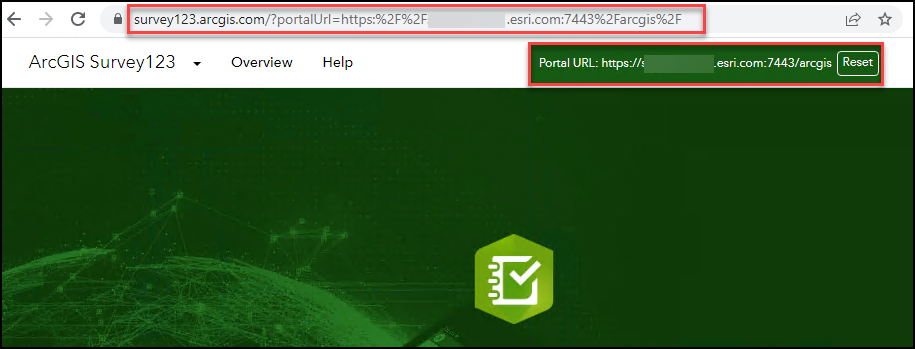
- Entre no site com as credenciais do Portal.
- Copie a URL da barra de URL.
- Entrar no Portal for ArcGIS.
- Crie um aplicativo Survey123 personalizado usando a URL gerada.
- Vá até Conteúdo> Novo item e selecione Aplicativo.
- Na caixa de diálogo Novo item, selecione Mapeamento da Web para Tipo de aplicativo.
- Preencha o campo URL com a URL da Etapa 1(d). Clique em Avançar.
- Especifique os campos Título, Tags, e Resumo . Selecione a pasta apropriada no campo Pasta. Clique em Salvar.
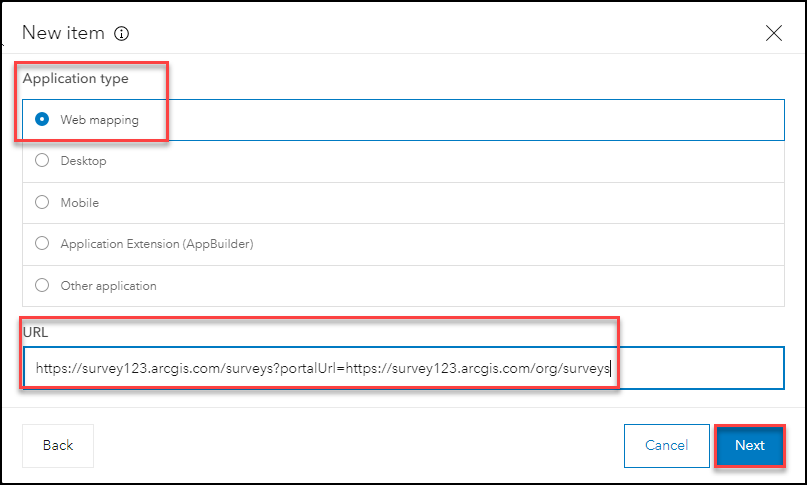
Note: Alternatively, select Other application for Application type, and click Next. Update the data source for the application. Navigate to the application's item details page, and select Settings. Paste the edited URL from Step 1d to the Data Source URL field, and click Save.
Note: Additional configuration is required for Portal for ArcGIS versions 10.4, 10.4.1, and 10.5. Refer to How To: Configure Portal for ArcGIS to work with Survey123 for more information. Additional configuration is not required for versions 10.5.1 and above as these versions are pre-configured to connect to ArcGIS Survey123.
- Vá para Conteúdo > Meu Conteúdo. Abra a página de detalhes do item do aplicativo e copie a URL da barra de URL.
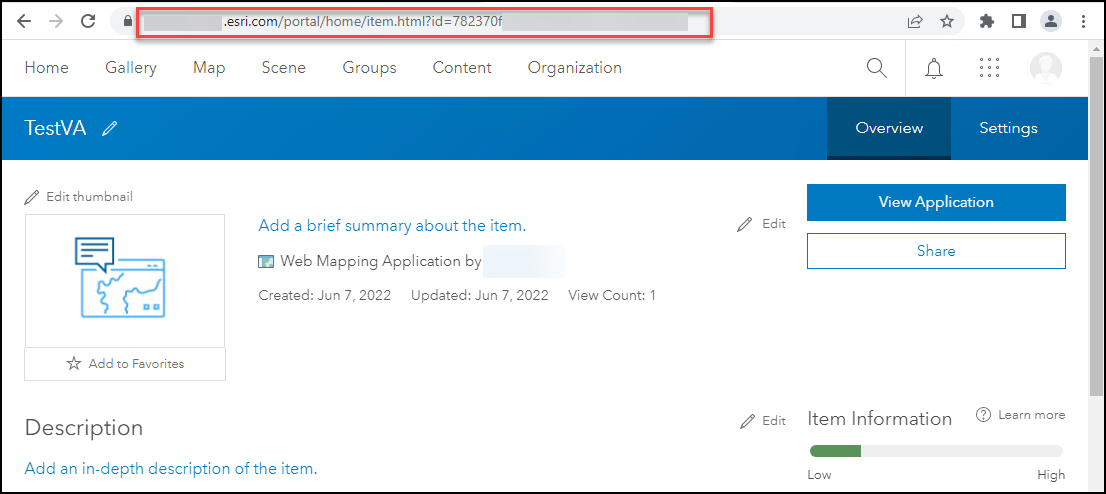
Note: For Portal for ArcGIS version 10.9.1 and prior, steps 5 to 7 differ. Refer to Portal for ArcGIS: Add web apps for more information.
- Vá até Organização > Configurações.
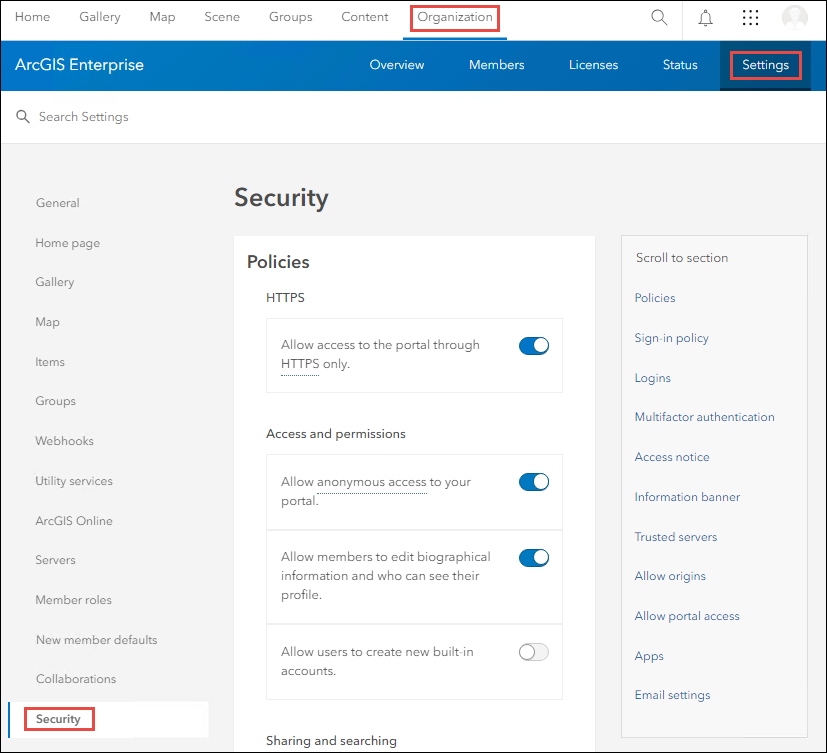
- Selecione a guia Segurança e role até o final.
- No título Aplicativos, clique em Adicionar aplicativo aprovado para adicionar o aplicativo Survey123 for ArcGIS personalizado ao inicializador de aplicativos e clique em Salvar. Consulte Portal for ArcGIS: Gerenciar aplicativos no inicializador de aplicativos para obter mais informações.
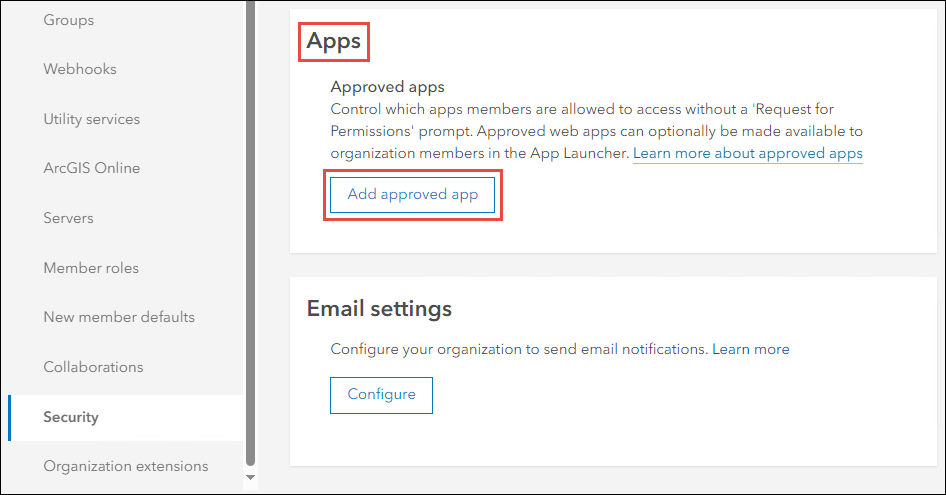
- Clique em Aplicativos
 para acessar o inicializador de aplicativos e clique no aplicativo recém-adicionado para navegar até a página inicial do ArcGIS Survey123 sem precisar entrar.
para acessar o inicializador de aplicativos e clique no aplicativo recém-adicionado para navegar até a página inicial do ArcGIS Survey123 sem precisar entrar.
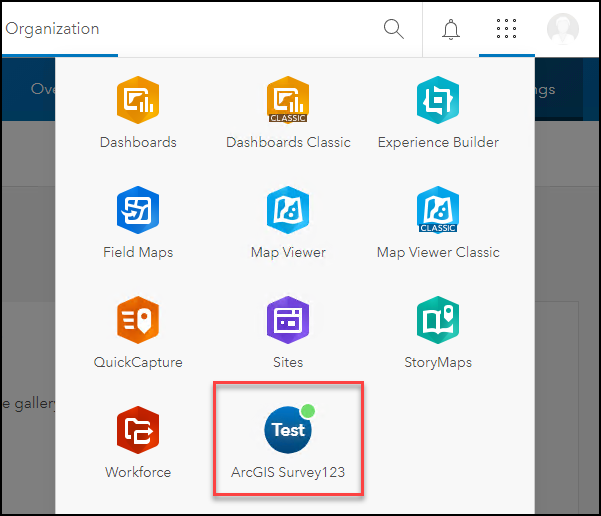
ID do Artigo: 000021099
Obtenha ajuda de especialistas do ArcGIS
Comece a conversar agora

